
Easy Data Recovery im Test: Ist es den Hype für die Datenwiederherstellung wert?

Wer schon einmal den beklemmenden Verlust wichtiger Daten erlebt hat, kennt die Schwierigkeit, ein zuverlässiges Datenrettungsprogramm zu finden. Unter den vielen verfügbaren Optionen sticht Eassiy Data Recovery mit seiner Erfolgsquote von 98,6 % bei Tiefenscans und Datenwiederherstellung hervor. Ob gelöschte Dateien, ein beschädigtes System oder ein Virenbefall – Eassiy hilft Ihnen, Ihre verlorenen Daten wiederherzustellen.
In diesem Testbericht zu Eassiy Data Recovery gehen wir auf die wichtigsten Funktionen, die Bedienungsanleitung, die Preisgestaltung und Alternativen ein, um Ihnen bei der Entscheidung zu helfen, ob Eassiy Data Recovery das richtige Tool für Sie ist.
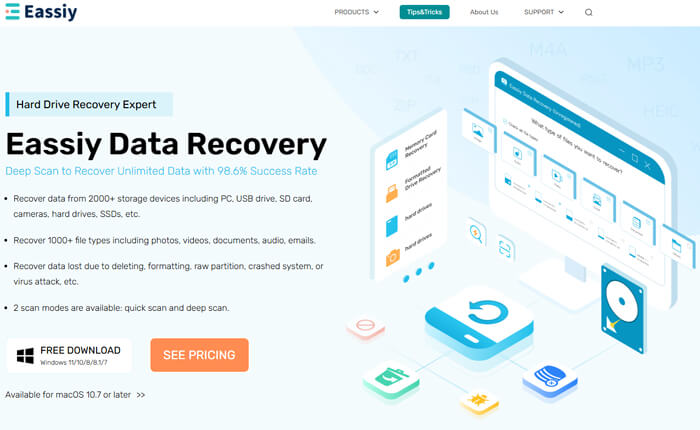
Eassiy Data Recovery ist eine der von Eassiy entwickelten Datenrettungslösungen und bietet Optionen für eine Vielzahl von Szenarien. Mit Nutzern in über 180 Ländern und Regionen weltweit hat die Software positives Feedback für ihre einfache Benutzeroberfläche und hohe Erfolgsquote bei der Datenwiederherstellung erhalten. Hier finden Sie eine detaillierte Produktübersicht:
* Breite Gerätekompatibilität
Unterstützt über 2000 Geräte, darunter Windows / Mac -PCs, HDD/SSD, USB-Laufwerke, SD-Karten, Digitalkameras und vieles mehr.
* Umfassende Dateiunterstützung
Stellt mehr als 1000 Dateitypen wieder her, darunter Fotos, Videos, Dokumente, Audiodateien und E-Mails.
* Wiederherstellung in verschiedenen Szenarien
Kann Daten wiederherstellen, die durch Löschen, Formatieren, Partitionsverlust, Systemabstürze oder Virenangriffe verloren gegangen sind.
* Zwei Scanmodi
Schnellscan für kürzlich erfolgte Datenverluste und Tiefenscan für gründlichere, komplexere Wiederherstellungssituationen.
* Vorschau vor der Wiederherstellung
Ermöglicht es Benutzern, wiederherstellbare Dateien vor deren Wiederherstellung anzuzeigen.
* Scans pausieren und fortsetzen
Sie können Scans nach Bedarf pausieren und fortsetzen, was eine effiziente Datenwiederherstellung ermöglicht.
* Erweiterte Suchfilter
Filtert Suchergebnisse nach Dateityp, Größe oder Datum, um bestimmte Dateien leichter zu finden.
* Kostenlose Version
Die kostenlose Version ermöglicht lediglich eine Dateivorschau; für die tatsächliche Dateiwiederherstellung müssen Benutzer die Vollversion erwerben.
* Zeitaufwändiger Tiefenscan
Ein Tiefenscan kann je nach Größe des Laufwerks oder Geräts länger dauern.
* Einschränkungen der Genesung
Je nach Ausmaß des Schadens sind manche stark beschädigte Dateien möglicherweise nicht wiederherstellbar.
Eassiy Data Recovery unterstützt die Datenwiederherstellung aus verschiedenen Quellen, darunter Computer, externe Speichermedien und sogar der Papierkorb. In diesem Abschnitt konzentrieren wir uns auf die Datenwiederherstellung von externen Speichermedien .
Schritt 1. Software herunterladen und installieren
Besuchen Sie die offizielle Easy-Website und laden Sie die passende Version für Ihr Gerät ( Windows oder Mac ) herunter. Führen Sie das Installationsprogramm aus und passen Sie den Installationspfad gegebenenfalls an.
Schritt 2. Schließen Sie Ihr externes Speichergerät an
Nach der Installation schließen Sie das externe Gerät (z. B. USB-Stick, SD-Karte oder externe Festplatte) an Ihren Computer an. Eassiy Data Recovery erkennt das Gerät automatisch und zeigt es im Bereich „Wechseldatenträger“ der Software an.
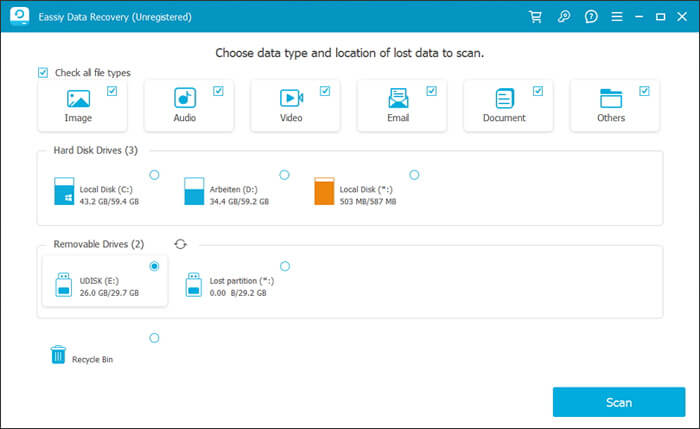
Schritt 3. Wählen Sie Ihren Scanmodus.
Easy bietet zwei Scanmodi an:
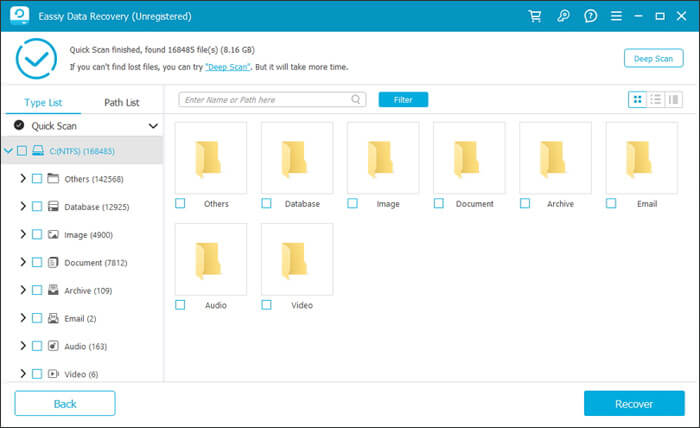
Schritt 4. Scannen starten
Wählen Sie das Gerät aus der Liste aus und klicken Sie auf „Scannen“. Die Software sucht dann anhand des gewählten Scanmodus nach wiederherstellbaren Dateien.
Schritt 5. Vorschau und Auswahl der wiederherzustellenden Dateien.
Sobald der Scan abgeschlossen ist, können Sie die wiederherstellbaren Dateien in der Vorschau anzeigen. Verwenden Sie die Suchleiste, um bestimmte Dateien anhand ihres Namens oder Pfads zu finden und die Ergebnisse nach Dateityp, Größe oder Datum zu filtern.
Schritt 6. Dateien wiederherstellen
Wählen Sie die Dateien aus, die Sie wiederherstellen möchten, und klicken Sie auf „Wiederherstellen“. Es ist wichtig, die wiederhergestellten Dateien auf einem anderen Laufwerk zu speichern als dem, auf dem sie ursprünglich gespeichert waren, um ein Überschreiben der Daten zu vermeiden.
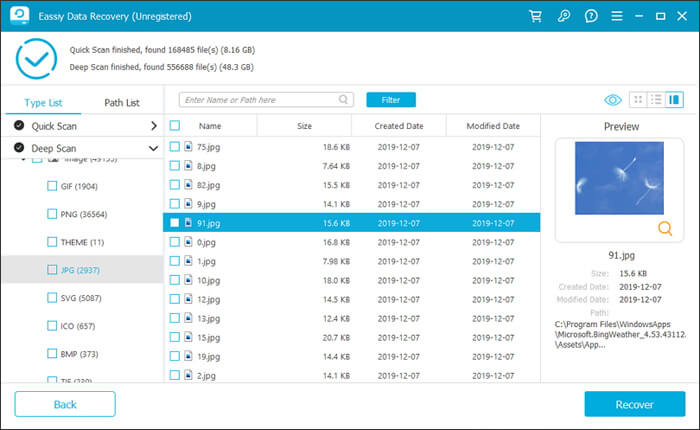
Easyy Data Recovery bietet zwar eine kostenlose Testversion an, der volle Funktionsumfang ist jedoch nur in den kostenpflichtigen Versionen verfügbar. Mit der kostenlosen Version können Benutzer eine Vorschau der wiederherstellbaren Dateien anzeigen, für eine vollständige Datenrettung ist jedoch ein Upgrade erforderlich.
Preispläne:
Die Preise können je nach Aktionen und Rabatten variieren, aber insgesamt ist die Software im Markt für Datenwiederherstellung preislich wettbewerbsfähig.
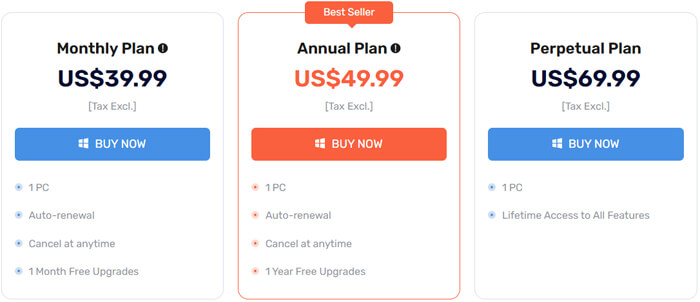
Sie fragen sich vielleicht: Wie gut ist Easy Data Recovery? Gibt es versteckte Probleme? Um diese Bedenken auszuräumen, haben wir echtes Nutzerfeedback gesammelt:
„Hervorragende Datenrettungssoftware. Ich habe auf einer Reise mit meiner Familie viele Fotos gemacht und versehentlich viele davon auf der SD-Karte gelöscht, bevor ich sie sichern konnte. Ich habe verschiedene Datenrettungsprogramme ausprobiert, aber das Ergebnis von Easy Data Recovery ist nahezu perfekt. Absolut empfehlenswert!“
„Nach der Neuinstallation des Systems habe ich versehentlich die Festplatte formatiert. Darauf befanden sich viele meiner Arbeitsdateien und wertvolle Fotos. Eassiy Data Recovery hat alle meine Dateien wiederhergestellt. Ich habe alles sorgfältig überprüft und keine verlorenen Dateien gefunden. Vielen Dank an Eassiy Data Recovery, es ist einfach zu bedienen und sicher.“
„Die Software funktioniert einwandfrei, aber der Tiefenscan war auf meiner 2-TB-Festplatte etwas langsam. Ich konnte zwar viele Daten wiederherstellen, aber ich denke, es könnte effizienter sein.“
Wenn Sie nach Alternativen suchen, ist Coolmuster Data Recovery eine ausgezeichnete Wahl zur Wiederherstellung verlorener Dateien. Wie Eassiy unterstützt es verschiedene Geräte und Dateitypen. Nachfolgend finden Sie die wichtigsten Funktionen und eine einfache Bedienungsanleitung für Coolmuster Data Recovery:
Hauptmerkmale der Datenwiederherstellung
Wie verwendet man die Easy Data Recovery-Alternative?
01 Öffnen Sie die Datenwiederherstellung auf Ihrem Windows oder Mac -Computer.
02 Schließen Sie das Speichermedium (z. B. SD-Karte, USB-Stick oder externe Festplatte) an Ihren Computer an.
03 Wählen Sie im linken Bereich den Modus „Gelöschte Wiederherstellung“, wählen Sie die Partition oder das Gerät aus, das Sie scannen möchten, und klicken Sie auf „Scan starten“.

04 Nach dem Scan werden alle wiederherstellbaren Dateien angezeigt. Verwenden Sie die Filteroptionen, um nach Dateityp oder Speicherort zu sortieren.

05 Wählen Sie die Dateien aus, die Sie wiederherstellen möchten, und klicken Sie auf „Auf Computer wiederherstellen“. Wählen Sie einen sicheren Ausgabeordner (vermeiden Sie das Speichern auf demselben Gerät) und klicken Sie auf „OK“, um die Wiederherstellung zu starten.

Eine detailliertere Anleitung finden Sie im offiziellen Video-Tutorial zur Verwendung von Coolmuster Data Recovery, das Sie Schritt für Schritt durch den Prozess führt.
Zusammenfassend lässt sich sagen, dass Eassiy Data Recovery ein leistungsstarkes und zuverlässiges Tool zur Wiederherstellung verlorener oder gelöschter Dateien ist. Die hohe Erfolgsquote und die umfassende Geräte- und Dateiformatunterstützung machen es zu einer hervorragenden Option für Einsteiger und fortgeschrittene Benutzer gleichermaßen. Obwohl die kostenlose Version eingeschränkt ist, bietet die kostenpflichtige Version ein ausgezeichnetes Preis-Leistungs-Verhältnis.
Wenn Sie eine solide Alternative suchen, bietet Coolmuster Data Recovery einen ähnlichen Funktionsumfang mit einfach zu bedienenden Wiederherstellungsmodi und breiter Gerätekompatibilität.
Verwandte Artikel:
Ausführlicher Testbericht zu Easy iPhone Data Recovery & Beste Alternative
Easy Android Data Recovery im Test: Ein umfassender Blick auf die Funktionen
Easy Phone Transfer im Test – Ein umfassendes Datenübertragungstool für alle Ihre Bedürfnisse.
5 professionelle Methoden zur Wiederherstellung gelöschter Dateien von einem USB-Stick





